Cara membuat meme GIF animasi di Windows 11/10
Berikut adalah panduan bagi Anda untuk membuat meme GIF animasi(create an animated GIF meme) di Windows 11/10. Meme(Memes) adalah grafik yang digunakan untuk menyajikan ide, dialog, perilaku, atau gaya dengan cara yang lucu. Meme ada di mana-mana akhir-akhir ini. Anda sering melihat meme lucu saat menggulir timeline Anda di media sosial seperti Facebook , Twitter , Instagram , dll. Meme bisa dalam bentuk gambar statis, GIF(GIFs) animasi , atau bahkan klip video.
Sekarang, jika Anda ingin membuat dan membagikan meme GIF animasi Anda sendiri , bagaimana caranya? Jangan khawatir! Pada artikel ini, saya akan menyebutkan beberapa metode untuk membuat meme GIF animasi di (GIF)Windows 11/10 . Jadi, mari kita mulai!
Cara membuat meme GIF animasi di (GIF)Windows 11/10
Berikut cara membuat meme GIF animasi di (GIF)Windows 11/10 :
- Gunakan Kapwing Meme Generator(Use Kapwing Meme Generator) untuk membuat meme GIF animasi .
- Hasilkan meme (Generate)GIF animasi menggunakan ImgFlip .
- Buat Meme GIF Animasi di GIMP.
Mari kita bahas metode ini secara rinci!
1] Gunakan Kapwing Meme Generator(Use Kapwing Meme Generator) untuk membuat meme GIF animasi
Anda dapat menggunakan situs online khusus yang disebut Kapwing Meme Generator untuk membuat meme GIF animasi . Ini adalah layanan online yang memungkinkan Anda membuat meme GIF , video, dan gambar. Dengan menggunakannya, Anda dapat membuat meme GIF yang benar-benar baru atau Anda juga dapat menelusuri templat meme dan menyesuaikannya untuk membuat meme GIF Anda sendiri. (GIF)Mari kita lihat langkah-langkah membuat meme GIF animasi menggunakan Kapwing Meme Generator :
- Kunjungi situs web KapWing Meme Generator .
- Klik(Click) tombol Mulai(Get Started) untuk membuat meme GIF baru atau pilih templat meme yang diinginkan untuk digunakan.
- Impor file animasi GIF.
- Sisipkan(Insert) teks meme, emoji, dan elemen lainnya.
- Ekspor meme GIF.
Sekarang, mari kita bahas langkah-langkah ini dalam elaborasi!
Pertama, buka situs web KapWing Meme Generator di browser web Anda dengan masuk ke sini(here) . Sekarang, klik tombol Mulai(Get Started) dan itu akan membuka editor lengkap tempat Anda dapat melihat beberapa opsi pengeditan meme GIF .
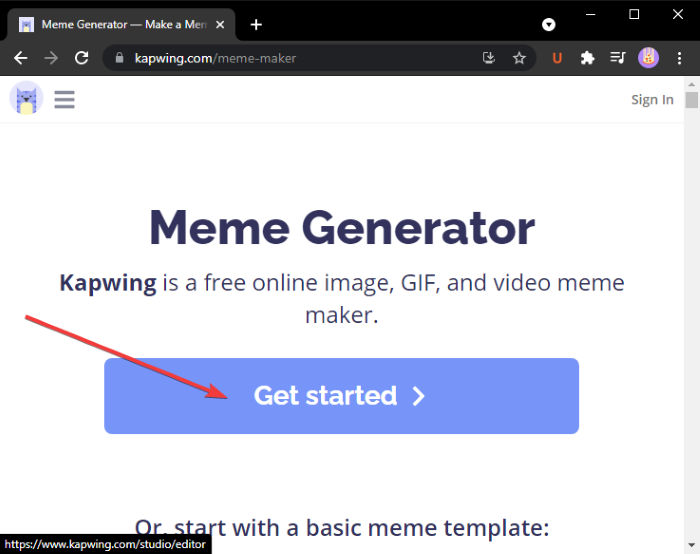
Sebagai alternatif, Anda dapat menelusuri dan memilih dari beberapa template meme dasar dan cenderung dan klik pada opsi Edit template ini(Edit this template) untuk mengeditnya sesuai kebutuhan Anda. Ini juga menyediakan opsi Pencarian untuk menemukan templat meme yang diinginkan untuk diedit.
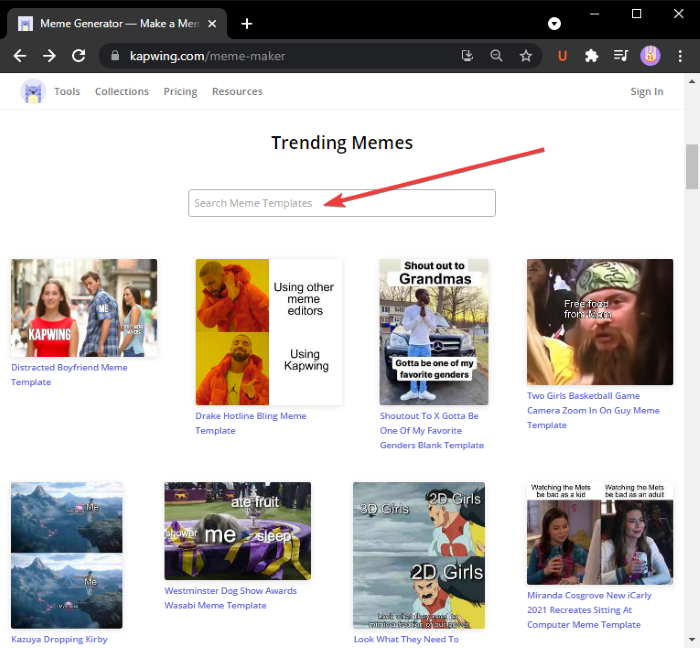
Sekarang, Anda dapat menambahkan animasi GIF yang ingin Anda buat meme. Klik(Click) tombol Tambah Media(Add Media) dan kemudian impor file media. Anda juga dapat mengunggah file media dari Google Drive atau Google Foto(Google Photos) . Setelah menambahkan file media, klik tombol plus untuk menambahkannya ke kanvas utama untuk diedit.
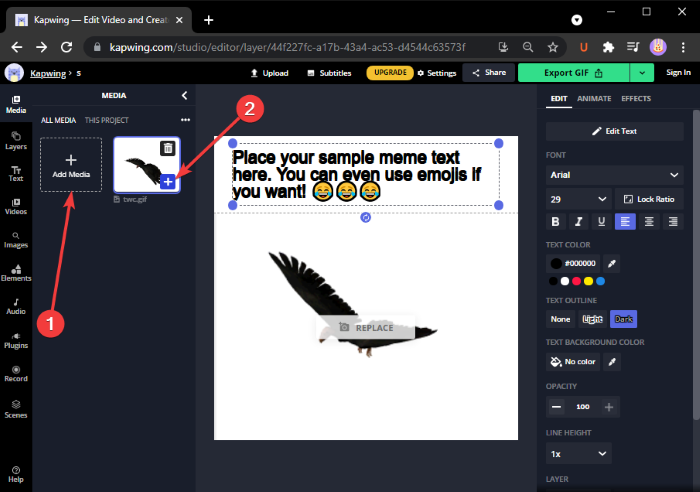
Selanjutnya, tambahkan teks meme Anda dengan menyesuaikan font, warna teks, latar belakang teks, opacity, dll. Anda juga dapat menyesuaikan waktu teks, menambahkan efek animasi ke teks, dan menerapkan beberapa efek lainnya.
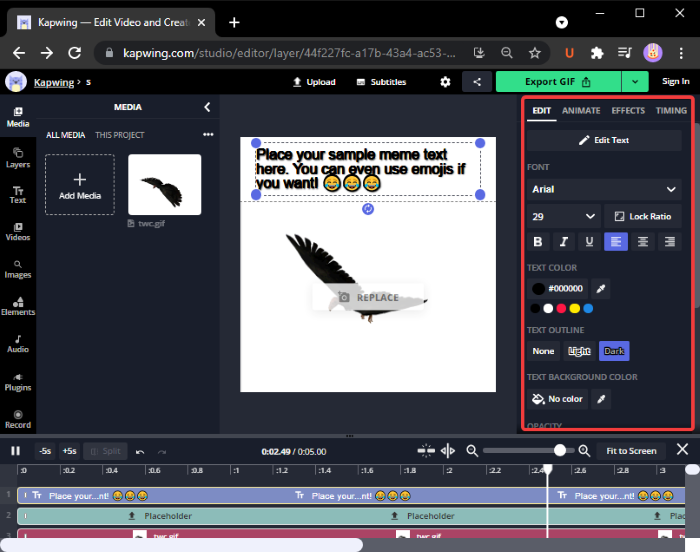
Selanjutnya, Anda dapat menambahkan emoji, bentuk, latar belakang, panah, klip video populer, dan lainnya dari bilah alat sisi kiri.
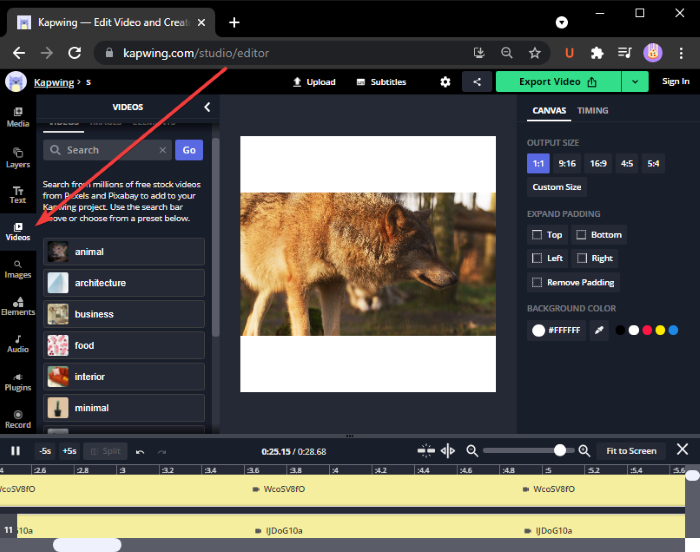
Anda dapat membuat beberapa perubahan lain seperti mengubah ukuran kanvas, durasi animasi keluaran, dll.
Terakhir, untuk mengekspor meme GIF(GIF) animasi yang dibuat , klik tombol Ekspor GIF(Export GIF) dan unduh meme GIF animasi .
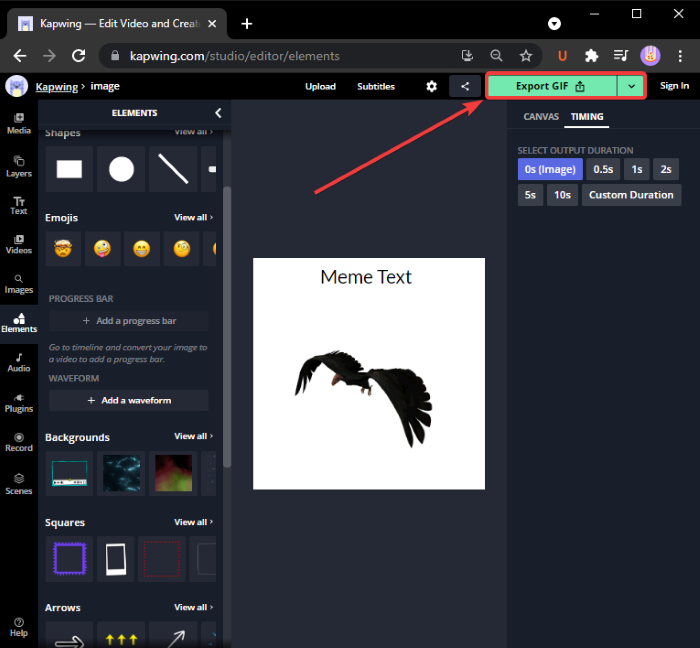
Anda juga dapat membuat meme video MP4 dengan menggabungkan klip video, audio, teks, emoji, dan objek lainnya. Secara keseluruhan, ini adalah alat online yang bagus untuk menghasilkan meme.
Terkait(Related) : Cara Mempercepat atau Memperlambat GIF(How to Speed Up or Slow Down GIF) .
2] Hasilkan meme (Generate)GIF animasi menggunakan ImgFlip
ImgFlip adalah situs web pembuat meme GIF animasi . Ini menyediakan berbagai templat meme GIF yang sedang tren dan biasa yang dapat Anda edit sesuai dengan itu. (GIF)Anda juga dapat membuat meme GIF baru dari awal. (GIF)Berikut langkah-langkah membuat meme animasi GIF menggunakan ImgFlip :
- Buka situs web ImgFlip.
- Klik pada opsi Buat Gif.
- Impor video atau gambar untuk dikonversi ke GIF .
- Tambahkan teks ke GIF.
- Sesuaikan(Customize) kecepatan, jumlah pemutaran, dan lebih banyak opsi.
- Simpan meme GIF animasi.
Pertama, buka situs web ImgFlip di sini(here) dan klik opsi Make a Gif .
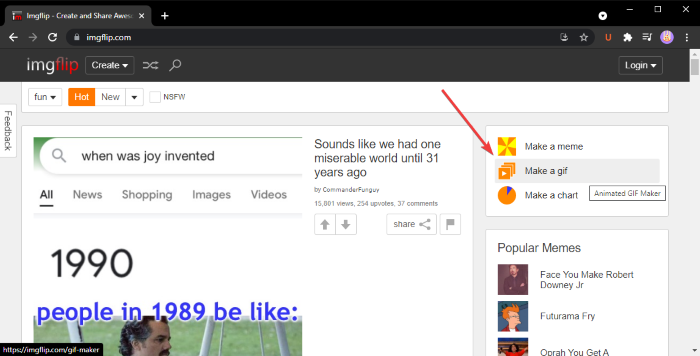
Jika mau, Anda dapat mencari dan memilih template meme GIF dari (GIF)perpustakaan template online(online template library) -nya . Pilih yang Anda inginkan dan kemudian sesuaikan teks dan pengaturan lain untuk meme.
Jika Anda memilih untuk membuat meme GIF baru , Anda akan dapat mengunggah video ( GIF , MP4 , dll.) atau beberapa gambar statis untuk mengubahnya menjadi GIF . Anda dapat mengimpor video dari perpustakaan lokal atau mengunggah video menggunakan URL .
Kemudian, Anda dapat menyisipkan teks ke GIF , memotongnya, memutarnya, mengubah ukurannya, menggambar di atasnya, dll. Selain itu, Anda juga dapat menyesuaikan kecepatan GIF , jumlah pemutaran, membalikkan GIF , menambahkan tag, dan banyak lagi.
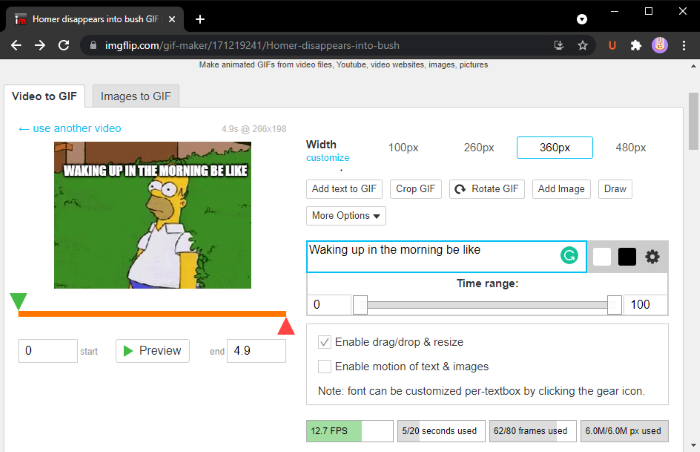
Setelah selesai, klik tombol Hasilkan GIF(Generate GIF) untuk mengunduh GIF , bagikan meme GIF di platform media sosial, dan salin serta sematkan tautan meme GIF ke situs web Anda.(GIF)
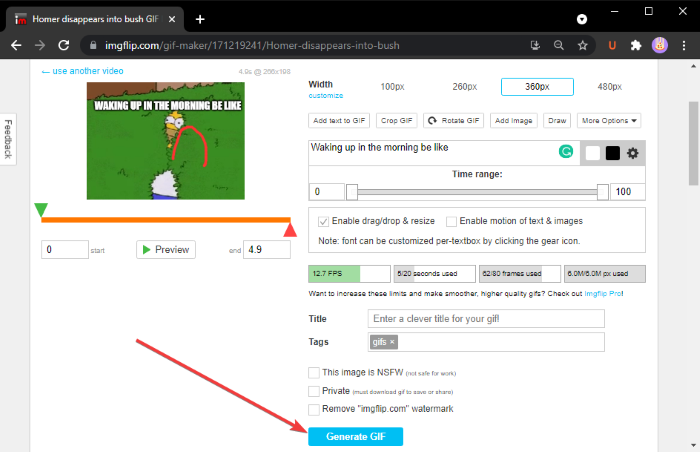
Ini juga memungkinkan Anda menyimpan meme dalam format video MP4 . Ada paket lanjutan untuk layanan ini dengan fitur tambahan yang dapat Anda gunakan dengan membayar layanan tersebut.
3] Buat Meme GIF Animasi di GIMP
Anda juga dapat membuat meme GIF animasi di GIMP . Kami telah membahas cara membuat GIF animasi dari video(create an animated GIF from video) dan animasi GIF transparan(transparent GIF animations) di GIMP . Cukup(Just) tambahkan teks meme ke bagian atas atau bawah GIF animasi dan Anda akan dapat membuat meme GIF animasi di (GIF)GIMP .
Cara membuat meme animasi GIF di (GIF)GIMP :
Berikut langkah-langkah membuat meme animasi GIF di (GIF)GIMP :
- Luncurkan aplikasi GIMP.
- Impor animasi GIF.
- Pergi ke Image dan pilih Mode > RGB .
- Klik(Click) alat Teks(Text) dan tambahkan teks meme ke GIF .
- Pilih layer teks dari panel Layers .
- Buka menu Layers dan klik opsi Layer to Image Size .
- Salin(Copy) lapisan teks dan tempel ke lapisan GIF di bawah ini .
- Ulangi langkah (7) untuk semua layer GIF .
- Pratinjau meme GIF(GIF) animasi dan kemudian ekspor.
Cukup(Simply) luncurkan GIMP dan buka file GIF ke sana. Anda akan dapat melihat semua frame individualnya di panel Layers . Buka menu Gambar(Image) dan atur Mode ke RGB .
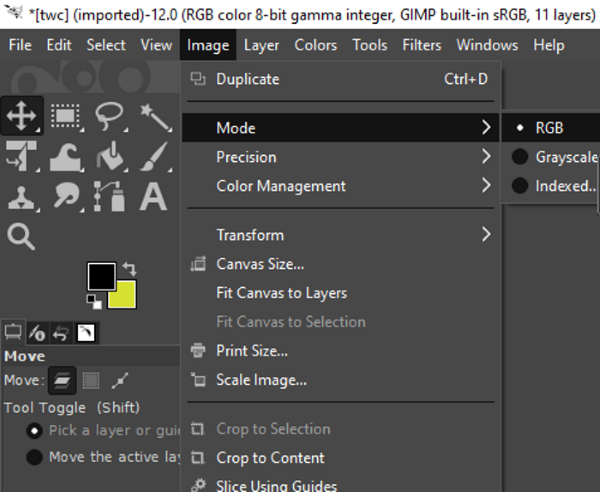
Sekarang, klik alat teks dari panel kiri dan tambahkan teks ke GIF . Anda dapat menyesuaikan font teks, warna, dll., dari berbagai opsi alat teks dari kiri.
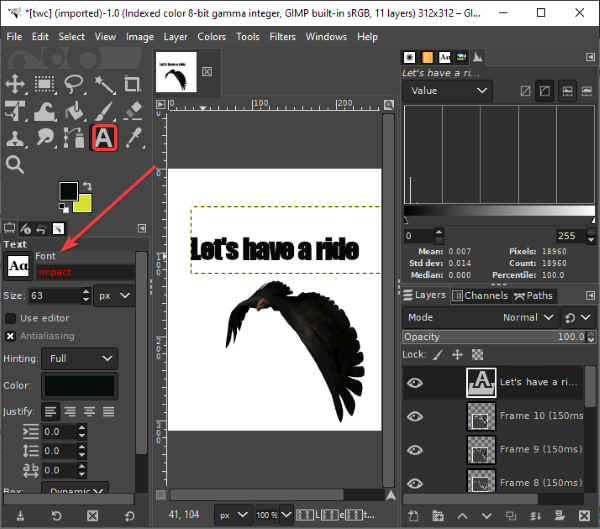
Selanjutnya, pilih layer teks dan masuk ke menu Layers dan klik opsi Layer to Image Size . Ini untuk memastikan layer teks sama dengan ukuran gambar GIF .
Lihat: (See:) Cara menguraikan Teks atau menambahkan Perbatasan ke Teks di GIMP.(How to outline Text or add a Border to Text in GIMP.)
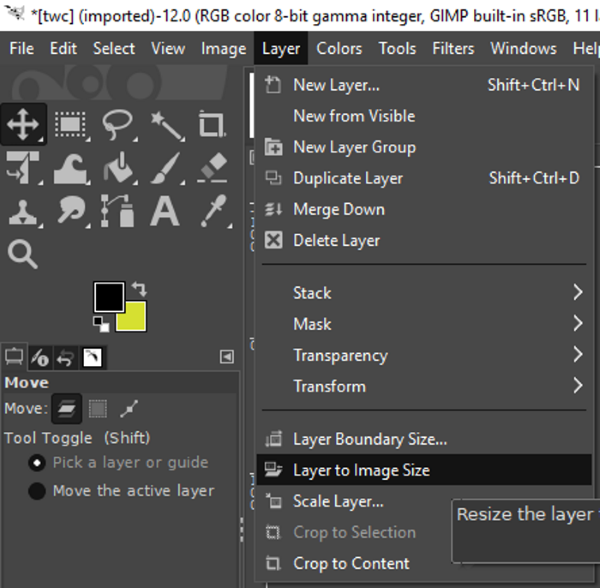
Setelah itu, dari jendela Layers , pilih layer Text dan klik Ctrl + A lalu Ctrl + C hotkey. Ini akan menyalin layer. Kemudian, Anda perlu menempelkannya ke semua lapisan GIF . Pilih layer GIF lalu tekan Ctrl + V dan kemudian Ctrl + H untuk menjangkar seluruh layer.
Ulangi langkah di atas untuk setiap lapisan GIF .
Catatan:(Note:) Jika Anda melihat penempatan teks yang tidak konsisten di setiap lapisan, pilih alat Pindahkan(Move) dari Toolbox , lalu pilih lapisan. Pindahkan(Move) lapisan untuk tumpang tindih dengan lapisan teks yang sebenarnya. Dengan cara ini, Anda dapat membuat penempatan teks konsisten di seluruh GIF .
Terakhir, pratinjau animasi GIF dengan masuk ke (GIF)Filters > Animation , dan jika semuanya terlihat baik-baik saja, gunakan File > Export as opsi untuk menyimpan meme GIF animasi.
Karena Anda harus membuat meme GIF secara manual , berikut adalah beberapa tip berguna untuk membuat meme GIF di (GIF)GIMP :
- Pertahankan font yang lebih besar.
- Gunakan(Use) font seperti Impact , Arial , Comic Sans , dll., yang populer digunakan untuk meme.
- Pilih warna yang kontras dibandingkan dengan latar belakang GIF sehingga teks Anda tampak jelas.
- Pilih penempatan teks dengan bijak.
Itu dia! Semoga(Hope) panduan pembuat GIF animasi ini bermanfaat bagi Anda !
Sekarang baca: (Now read:) Cara menambahkan Efek 3D dan Teks Animasi di aplikasi Windows 10 Foto.(How to add 3D Effects and Animated Text in Windows 10 Photos app.)
Related posts
Cara mempercepat atau memperlambat GIF di Windows 11/10
Cara Membuat GIF Transparent dengan GIMP di Windows 10
Cara Edit Frames dari Animated GIF menggunakan GIMP di Windows 11/10
Cara Membuat Transparent Image di Paint.NET pada Windows 10
Add Search pada Google Images menggunakan Context Menu di Windows 11/10
Best Free Animation Software untuk Windows 11/10
Fix Crypt32.dll tidak ditemukan atau hilang kesalahan di Windows 11/10
Cara Mengaktifkan atau Disable Archive Apps feature di Windows 10
Best Gratis ISO Mounter software untuk Windows 10
Cara untuk memperbaiki Disk Signature Collision problem di Windows 10
Cara Batch Resize Images dengan GIMP di Windows 10
Cara Membuka System Properties di Windows 10 Control Panel
Best Gratis Timetable software untuk Windows 11/10
perangkat HDMI playback tidak muncul di Windows 10
Cara Membuat Video dari Image sequence di Windows 11/10
Cara membuat Radar Chart di Windows 11/10
Cara mengukur Reaction Time di Windows 11/10
Cara Menambahkan Mirror Image Effect di Windows 11/10
Aktifkan Network Connections saat di Modern Standby pada Windows 10
Best Gratis Batch Photo Editor software untuk Windows 10
